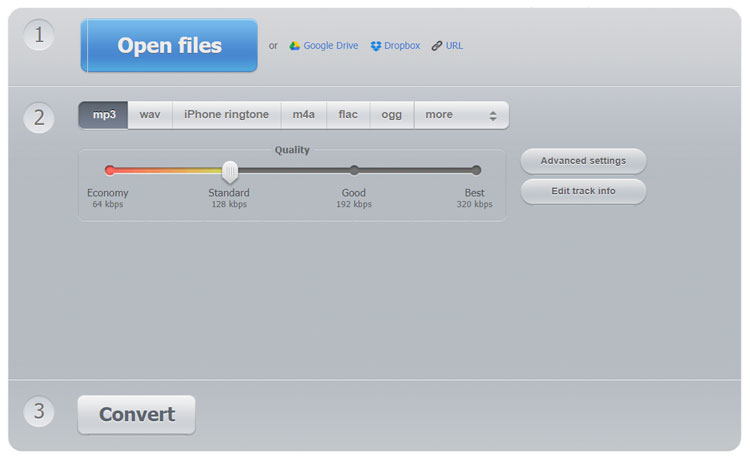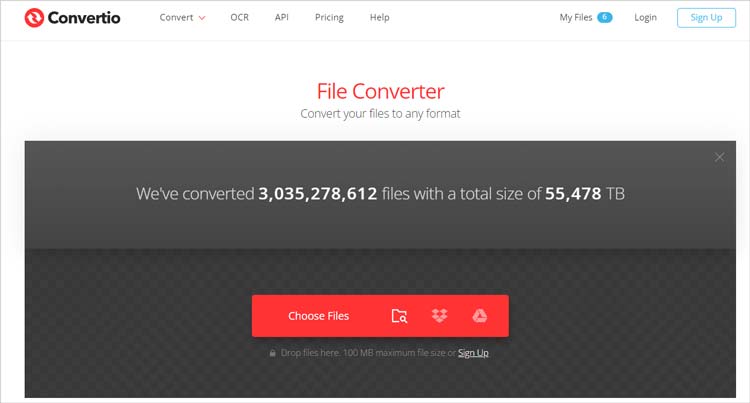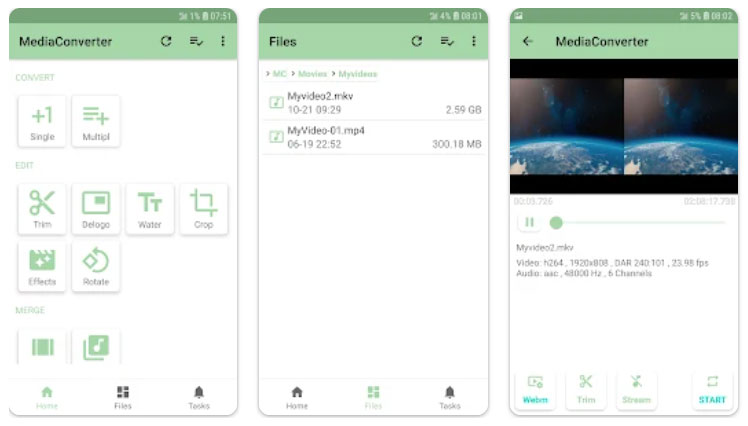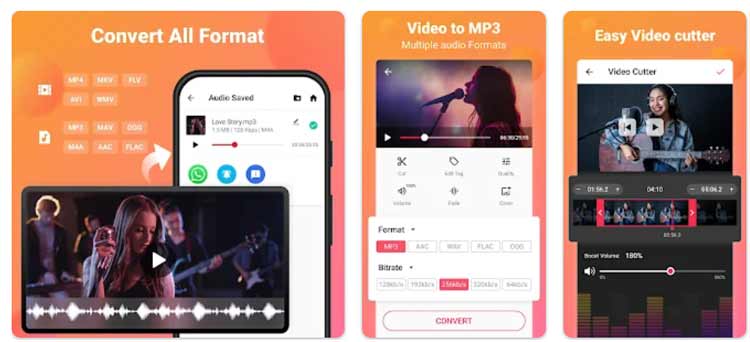Si vous cherchez à convertir MOV en MP3 , vous êtes au bon endroit. Les fichiers MOV, couramment utilisés par QuickTime d'Apple, sont parfaits pour la vidéo, mais parfois vous n'avez besoin que de l'audio. Ce guide vous aidera à trouver les meilleurs convertisseurs MOV en MP3 pour Windows, Mac et mobile, ainsi que des étapes détaillées sur la façon de convertir facilement vos fichiers.
Partie 1 : Comment convertir MOV en MP3 sur Windows/Mac
La conversion de fichiers MOV en MP3 sur votre ordinateur est simple avec le bon logiciel. Ici, nous recommandons deux meilleurs outils pour y parvenir :
1. Convertisseur vidéo – le meilleur convertisseur MOV en MP3 pour Windows
Video Converter partagé par iReaShare est un outil puissant et polyvalent, qui se distingue par son interface conviviale et ses fonctionnalités complètes, ce qui en fait le choix idéal pour convertir MOV en MP3 sur un PC Windows.
Caractéristiques:
- Prend en charge plus de 1 000 formats audio et vidéo, tels que MP4, MOV, AVI, VOB, MP3, FLAC, WAV, etc., garantissant une flexibilité pour tous vos besoins de conversion.
- Conversion à grande vitesse sans compromettre la qualité, ce qui la rend adaptée aux fichiers volumineux.
- Capacité de conversion par lots, vous permettant de convertir plusieurs fichiers simultanément, vous faisant gagner du temps.
- Outils d'édition intégrés, notamment le découpage, le recadrage et la fusion, pour une personnalisation supplémentaire de vos fichiers audio.
- Fonction de prévisualisation pour écouter votre audio avant de l'enregistrer, garantissant ainsi qu'il répond à vos attentes.
Avantages et inconvénients :
Avantages : Facile à utiliser ; sortie de haute qualité ; prise en charge étendue des formats ; fonctionnalités d'édition supplémentaires ; excellent support client.
Inconvénients : Logiciel payant après une période d’essai, mais offre un rapport qualité-prix substantiel.
Tarif :
À partir de 14,50 $ pour un achat unique, offrant un excellent rapport qualité-prix pour un convertisseur riche en fonctionnalités.
Comment convertir MOV en MP3 à l'aide d'un convertisseur vidéo
Étape 1 : Téléchargez et installez Video Converter.
Étape 2 : Ouvrez le logiciel et cliquez sur « Ajouter un fichier » pour importer votre fichier MOV.
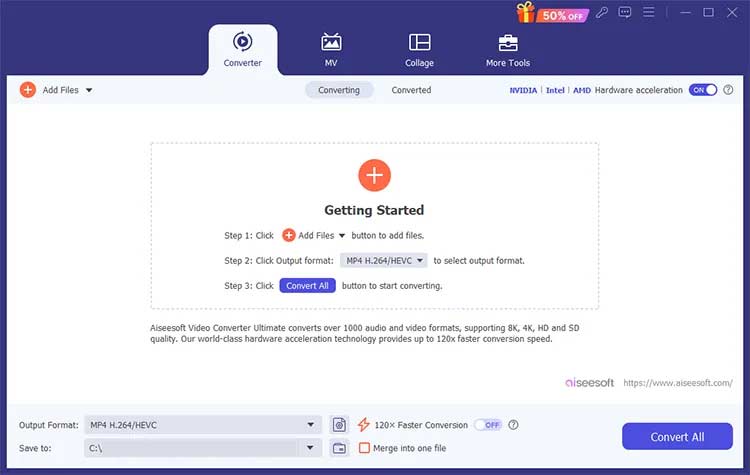
Étape 3 : Cliquez sur la liste déroulante Format de sortie, sélectionnez MP3 sous l'onglet Audio comme format de sortie et choisissez votre dossier de sortie.
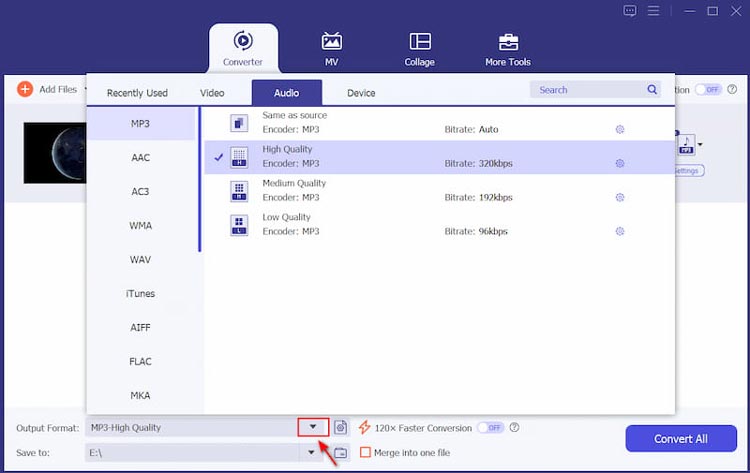
Étape 4 : Cliquez sur « Convertir tout » pour démarrer le processus. Une fois terminé, votre fichier MP3 sera prêt dans le dossier désigné.
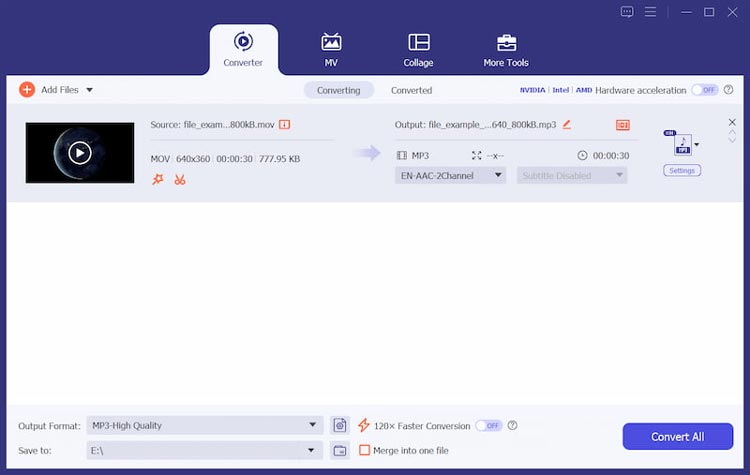
2. Wondershare UniConverter
Wondershare UniConverter est une autre option puissante pour convertir MOV en MP3 sur Mac/Windows, offrant une interface conviviale et un large éventail de fonctionnalités.
Caractéristiques:
- Prend en charge plus de 1 000 formats, ce qui en fait un outil polyvalent pour tous les types de fichiers multimédias.
- Conversion à grande vitesse, idéale pour ceux qui ont besoin de résultats rapides.
- Outils d'édition avancés pour découper, fusionner et améliorer la qualité audio.
- Capacités de gravure de DVD pour créer des copies physiques de vos médias.
![]()
Avantages et inconvénients :
Avantages : Traitement rapide ; sortie de haute qualité ; multifonctionnel avec options d'édition et de DVD.
Inconvénients : basé sur un abonnement, ce qui n'est peut-être pas idéal pour les utilisateurs occasionnels ; peut sembler écrasant pour les débutants.
Tarif :
Les forfaits commencent à 39,95 $ par an.
Comment convertir MOV en MP3 à l'aide de Wondershare UniConverter
- Téléchargez et installez Wondershare UniConverter.
- Lancez l'application et cliquez sur "Ajouter des fichiers" pour télécharger votre vidéo MOV.
- Sélectionnez "MP3" dans les options de format de sortie.
- Choisissez la qualité souhaitée et l'emplacement de sortie.
- Cliquez sur "Convertir" pour démarrer le processus.
- Recherchez votre fichier MP3 converti dans le dossier de sortie.
Partie 2 : Comment convertir MOV en MP3 en ligne
Si vous préférez ne pas télécharger de logiciel, les convertisseurs en ligne peuvent faire l'affaire. Voici trois options fiables :
1. Convertisseur audio en ligne
Online Audio Converter est un outil Web gratuit qui permet aux utilisateurs de convertir rapidement des fichiers MOV en MP3.
Caractéristiques:
- Prend en charge plusieurs formats audio, notamment MP3, WAV, etc.
- Paramètres de qualité audio réglables, permettant aux utilisateurs d’optimiser leurs besoins.
- Interface simple et conviviale, la rendant accessible à tous.
Avantages et inconvénients :
Avantages : Gratuit ; aucun téléchargement n'est nécessaire ; prend en charge différents formats.
Inconvénients : Nécessite un accès Internet ; des limites de taille de fichier peuvent s’appliquer.
Comment convertir MOV en MP3 à l'aide d'un convertisseur audio en ligne
- Visitez le convertisseur audio en ligne .
- Cliquez sur "Ouvrir les fichiers" pour télécharger votre fichier MOV.
- Sélectionnez "MP3" comme format de sortie.
- Ajustez les paramètres de qualité si nécessaire.
- Cliquez sur "Convertir" pour démarrer le processus.
- Téléchargez le fichier MP3 une fois la conversion terminée.
2. Conversion
Convertio est un autre excellent convertisseur vidéo en ligne de MOV en MP3 avec une interface claire et un temps de traitement rapide.
Caractéristiques:
- Fonctionnalité glisser-déposer pour faciliter le téléchargement de fichiers.
- Intégration du stockage cloud, permettant des téléchargements directs depuis Google Drive et Dropbox.
- Prend en charge un large éventail de types de fichiers, ce qui en fait un choix polyvalent.
Avantages et inconvénients :
Avantages : Facile à utiliser ; prend en charge le stockage en nuage ; aucune installation de logiciel requise.
Inconvénients : Taille de fichier limitée pour les utilisateurs gratuits ; annonces sur le site Internet.
Comment convertir MOV en MP3 à l'aide de Convertio
- Accédez à Convertio .
- Faites glisser et déposez votre fichier MOV dans la zone désignée.
- Sélectionnez "MP3" comme format de sortie.
- Cliquez sur "Convertir" et attendez la fin du processus.
- Téléchargez votre fichier MP3 lorsque vous êtes prêt.
3. CloudConvert
CloudConvert est un puissant convertisseur en ligne pour convertir quicktime en MP3, qui prend en charge de nombreux formats de fichiers et offre des fonctionnalités robustes.
Caractéristiques:
- API pour les développeurs, permettant l'intégration dans les applications.
- Options de conversion de haute qualité avec des paramètres flexibles pour la qualité audio.
- Traitement de fichiers provenant de diverses sources, y compris les services de stockage cloud.
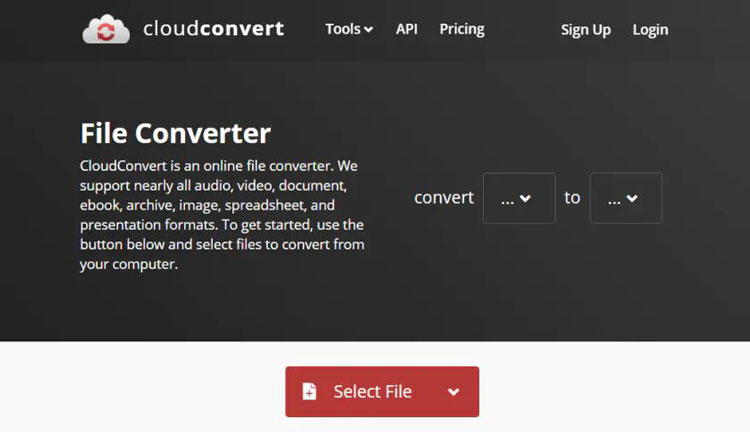
Avantages et inconvénients :
Avantages : Conversions de haute qualité ; options flexibles ; prend en charge diverses sources de fichiers.
Inconvénients : le niveau gratuit a des limites ; nécessite une connexion Internet.
Comment convertir MOV en MP3 à l'aide de CloudConvert
- Visitez CloudConvert .
- Téléchargez votre fichier MOV.
- Sélectionnez "MP3" comme format de sortie souhaité.
- Cliquez sur "Convertir" pour commencer le processus.
- Une fois terminé, téléchargez votre fichier MP3.
Partie 3 : Comment convertir MOV en MP3 sur mobile
Pour ceux qui sont en déplacement, la conversion de fichiers MOV en MP3 à l'aide d'applications mobiles est une option pratique. Voici trois applications recommandées :
1. Convertisseur de média
Media Converter est une application polyvalente de conversion MOV MP3 pour Android qui facilite la conversion de fichiers vidéo aux formats audio.
Caractéristiques:
- Prend en charge une large gamme de formats audio, pas seulement MP3.
- Capacité de conversion par lots pour traiter plusieurs fichiers à la fois.
- Interface simple et facile à naviguer.
Avantages et inconvénients :
Avantages : Traitement rapide ; aucune limite de taille de fichier ; sortie de haute qualité.
Inconvénients : Peut contenir des publicités ; certaines fonctionnalités nécessitent des achats intégrés.
Tarif :
Gratuit avec achats intégrés disponibles.
Comment convertir MOV en MP3 à l'aide de Media Converter
- Téléchargez Media Converter depuis le Google Play Store.
- Ouvrez l'application et appuyez sur "Vidéo vers audio".
- Sélectionnez votre fichier MOV dans la galerie.
- Choisissez "MP3" comme format de sortie.
- Appuyez sur « Convertir » pour démarrer le processus.
- Votre fichier MP3 sera enregistré sur votre appareil une fois terminé.
2. iConv
iConv est une application de conversion conviviale pour iOS permettant de convertir .mov en .mp3, qui prend en charge une variété de formats audio.
Caractéristiques:
- Traitement par lots pour convertir plusieurs fichiers à la fois.
- S'intègre au stockage cloud pour un accès facile aux fichiers.
- Offre des capacités de gestion de fichiers pour organiser vos médias.
Avantages et inconvénients :
Avantages : Conversion rapide ; facile à naviguer; prend en charge le stockage en nuage.
Inconvénients : La version gratuite a des limites ; les publicités peuvent être intrusives.
Tarif :
Gratuit avec les achats intégrés.
Comment convertir MOV en MP3 à l'aide d'iConv
- Téléchargez iConv depuis l'App Store.
- Ouvrez l'application et appuyez sur "Convertir un fichier".
- Sélectionnez votre fichier MOV dans votre bibliothèque.
- Choisissez "MP3" comme format de sortie.
- Appuyez sur « Convertir » pour commencer.
- Votre fichier converti sera enregistré sur votre appareil.
3. Convertisseur vidéo en MP3
Cette application est dédiée à la conversion de fichiers vidéo aux formats audio, y compris MP3, et est très conviviale.
Caractéristiques:
- Interface simple conçue pour des conversions rapides.
- Prend en charge différents formats vidéo, ce qui le rend polyvalent.
- Option pour couper l'audio avant la conversion pour personnaliser votre sortie.
Avantages et inconvénients :
Avantages : Rapide et efficace ; facile à utiliser ; gratuit avec support publicitaire.
Inconvénients : Fonctionnalités limitées dans la version gratuite ; des publicités peuvent être présentes.
Tarif :
Gratuit avec des publicités.
Comment convertir MOV en MP3 à l'aide du convertisseur vidéo en MP3
- Installez l'application Video to MP3 Converter depuis le Google Play Store.
- Lancez l'application et sélectionnez votre fichier MOV.
- Choisissez MP3 comme format de sortie.
- Appuyez sur « Convertir » pour démarrer la conversion.
- Votre fichier MP3 sera enregistré sur votre appareil une fois le processus terminé.
Partie 4 : FAQ sur la conversion de MOV en MP3
1. Comment convertir MOV en MP3 sous Windows ?
Vous pouvez utiliser des outils tels que Video Converter d'iReaShare ou Wondershare UniConverter pour convertir facilement un film en MP3. Suivez les étapes d'installation et de conversion fournies dans ce guide.
2. Existe-t-il des convertisseurs en ligne gratuits pour MOV en MP3 ?
Oui, des options telles que Online Audio Converter et Convertio vous permettent de convertir des fichiers MOV en MP3 gratuitement en ligne.
3. Puis-je convertir MOV en MP3 sur mon appareil mobile ?
Oui, des applications comme Media Converter et iConv vous permettent de convertir des fichiers MOV en MP3 directement sur votre appareil mobile.
4. Quel est le meilleur convertisseur MOV en MP3 ?
Video Converter d'iReaShare et Wondershare UniConverter sont fortement recommandés pour leurs fonctionnalités et leur facilité d'utilisation.
5. Est-il possible de convertir MOV en MP3 sans perte de qualité ?
Oui, l'utilisation de convertisseurs de haute qualité comme Video Converter partagé par iReaShare peut vous aider à maintenir la qualité audio pendant la conversion.
Conclusion
La conversion de MOV en MP3 est simple grâce à une variété d'outils disponibles pour répondre à vos besoins, que vous préfériez les logiciels de bureau, les convertisseurs en ligne ou les applications mobiles. Parmi ces options, Video Converter partagé par iReaShare se distingue par ses fonctionnalités étendues, ses conversions à grande vitesse et son interface conviviale, ce qui en fait un excellent choix pour les utilisateurs débutants et avancés. En suivant les étapes décrites dans ce guide, vous pouvez facilement convertir vos fichiers MOV au format MP3 et profiter de votre audio n'importe où.